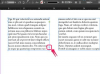გამორთეთ ქსელთან დაკავშირებული ნებისმიერი კომპიუტერი. როდესაც კომპიუტერები გამორთულია, კავშირის მოთხოვნა არ არის მისი გაშვების თანმიმდევრობით. ეს ასევე მოქმედებს როგორც ეფექტური გადატვირთვა თქვენი კომპიუტერისთვის.
გათიშეთ და გამორთეთ ნებისმიერი დაკავშირებული როუტერი. თავად როუტერი შეიძლება იყოს პრობლემის მიზეზი, ამიტომ მისი დროებით ამოღება შეიძლება სასარგებლო იყოს იმის დასადგენად, პრობლემა თავად მოდემშია თუ როუტერში.
იპოვნეთ გადატვირთვის ღილაკი თქვენს მოდემზე. როგორც წესი, ეს ღილაკები მდებარეობს როუტერის უკანა პანელზე, ძალიან პატარა და ზოგჯერ შეუმჩნეველ ხვრელში.
იპოვნეთ პატარა, თხელი ობიექტი მოდემის გადატვირთვის ღილაკზე დასაჭერად. გასწორებული ქაღალდის სამაგრი, როგორც წესი, ყველაზე მარტივი და ეფექტური საშუალებაა, მაგრამ მსგავსი რამ იმუშავებს.
დააჭირეთ და ხანგრძლივად დააჭირეთ ღილაკს ქაღალდის სამაგრით, სანამ მოდემის წინა მხარეს ყველა შუქი არ გამოირთვება. მას შემდეგ, რაც განათება გამორთულია, გაათავისუფლეთ ღილაკი და მიეცით საშუალება მოდემს დაიცვას მისი რეგულარული გაშვების თანმიმდევრობა.
დაელოდეთ 30 წამს და შემდეგ ჩართეთ კომპიუტერი და პირდაპირ დაუკავშირეთ მოდემს Ethernet კაბელის საშუალებით. თუ თქვენი სერვისი აღდგენილია, მაშინ სცადეთ როუტერის მოდემთან დაკავშირება და შეამოწმეთ, რომ ის კვლავ მუშაობს. თუ მოდემთან პირდაპირი კავშირი მაინც არ იძლევა ინტერნეტთან წვდომას, შეამოწმეთ თქვენი ISP-ის ტექნიკური მხარდაჭერის სპეციალისტებთან, რათა დარწმუნდეთ, რომ სხვა პრობლემა არ არის.
გამორთეთ თქვენი მოდემი როუტერიდან, თუ იყენებთ მას და შემდეგ შეამოწმეთ მოდემი დენის ჩამრთველზე.
თუ არის ჩამრთველი, ჩართეთ ის "გამორთვაზე" და დაელოდეთ 10 წამს, შემდეგ ისევ გადართეთ "ჩართვაზე".
თუ არ არის დენის ჩამრთველი, გამორთეთ მოდემის დენის მიწოდება დენის წყაროდან დაახლოებით 10 წამით, შემდეგ ხელახლა შეაერთეთ იგი.
დაიცავით იგივე პროცედურა თქვენს როუტერთან ერთად.
ნება მიეცით თქვენს მოდემს, განახორციელოს მისი რეგულარული გაშვების პროცედურა. მას შემდეგ, რაც მოდემი სრულად ჩაირთვება და ყველა ნათურა ჩაირთვება, დაელოდეთ დაახლოებით 30 წამს და ჩართეთ კომპიუტერი.
შეაერთეთ თქვენი კომპიუტერი პირდაპირ მოდემთან Ethernet კაბელის გამოყენებით და შეამოწმეთ კავშირი. თუ კავშირი მუშაობს, ხელახლა შეაერთეთ როუტერი მოდემთან და შეამოწმეთ კავშირი. თუ ეს არ მუშაობს, დაუკავშირდით თქვენი ISP-ის ტექნიკური დახმარების სპეციალისტებს.
Windows-ს აქვს ჩაშენებული კავშირის დიაგნოსტიკური ინსტრუმენტი, რომელიც შეიძლება სასარგებლო იყოს იმის გარკვევაში, თუ რა არის არასწორი. ამ ხელსაწყოს გამოსაყენებლად, დააწკაპუნეთ მაუსის მარჯვენა ღილაკით კავშირის ხატულაზე System Tray-ში და აირჩიეთ "Troubleshoot პრობლემები." პრობლემების მოგვარების ინსტრუმენტი ავტომატურად მუშაობს აქედან და გაცნობებთ მის ნებისმიერ პრობლემას აღმოაჩენს.
თქვენი კავშირის შესამოწმებლად ერთ-ერთი უმარტივესი გზაა თქვენთვის სასურველი ვებ ბრაუზერის გახსნა და ვებსაიტზე წვდომის მცდელობა.
მოდემებისთვის ან მარშრუტიზატორებისთვის, რომლებსაც აქვთ ბატარეის სარეზერვო საშუალება, ჯერ ამოიღეთ ბატარეა, სანამ ცდილობთ ელექტრო ციკლის ნებისმიერ ვარიანტს. თუ თქვენს მოდემს ან როუტერს აქვს ბატარეა და გადატვირთვის ღილაკი, გადატვირთვის ღილაკი თქვენთვის სასურველი მეთოდია.
თუ მოდემთან ერთად უკაბელო როუტერს იყენებთ, კავშირის პრობლემები შეიძლება იყოს სიგნალის ჩარევის შედეგი. დარწმუნდით, რომ როუტერი მდებარეობს ლითონისა და ელექტრონიკისგან მოშორებით და რაც შეიძლება ღია ადგილას.
სანამ გამოიყენებთ მოდემის ან როუტერის გადატვირთვის ღილაკს, სცადეთ გათიშვა და შემდეგ ხელახლა დააკავშიროთ კომპიუტერი მოდემიდან. ზოგჯერ ამან შეიძლება პრობლემის მოგვარება.
შეამოწმეთ ნებისმიერი და ყველა კაბელი და სადენი, რომელიც დაკავშირებულია მოდემთან და ნებისმიერ მარშრუტიზატორთან დაზიანებისთვის. ზოგჯერ, კავშირის პრობლემები გამოწვეულია დაზიანებული კაბელების გამო, რომლებიც საჭიროებენ შეცვლას.
თუ თქვენს მოდემზე განათება საერთოდ ვერ აინთება ან მოდემი შემთხვევით ირთვება და შემდეგ ისევ ჩართულია, პრობლემა შეიძლება იყოს გაუმართავი კვების წყარო. ამის გამოსწორება შესაძლებელია მხოლოდ კვების წყაროს შეცვლით.
ხანდახან პრობლემა არ მთავრდება. თუ თქვენ ვერ შეძელით რაიმე ცვლილებებზე ზემოქმედება, დაუკავშირდით თქვენს ინტერნეტ სერვისის პროვაიდერს, რათა ნახოთ, არის თუ არა პრობლემები მის ბოლოში, ან პრობლემის დიაგნოსტირება ტექნიკური მხარდაჭერის დახმარებით.
მიუხედავად იმისა, რომ ეს ინსტრუქციები კარგად უნდა მუშაობდეს თითქმის ნებისმიერი მოდემისთვის, ყოველთვის დარწმუნდით, რომ მიჰყევით თქვენი ISP-ის ტექნიკური მხარდაჭერის წარმომადგენლის ინსტრუქციებს, უპირველეს ყოვლისა.